Condividere un record del sistema CRM in Teams o Outlook
Copilot per le vendite ti consente di condividere un record CRM con i membri del tuo team in una chat di Teams o in una conversazione di canale oppure in un messaggio di posta elettronica consentendo loro di visualizzare i dettagli del record nel flusso del loro lavoro. Il record CRM viene condiviso come una scheda adattiva che viene mantenuta aggiornata in base ai dati nel sistema CRM.
In Teams, la scheda adattiva mostra anche il riepilogo del record generato dall'intelligenza artificiale, consentendoti di recuperare rapidamente i dettagli del record nel flusso della conversazione. Tieni presente che il riepilogo generato dall'intelligenza artificiale viene visualizzato solo se le funzionalità Copilot sono abilitate per la tua organizzazione.
È possibile condividere un record CRM utilizzando l'estensione del messaggio di ricerca di Copilot per le vendite o incollando un collegamento al record nella chat o nell'e-mail. Quando condividi un record, viene creata una scheda adattiva che visualizza i dettagli del record, come il nome del record, il proprietario e i campi chiave.
Nota
- Per il supporto di Outlook, assicurati che sia stata distribuita l'app Teams migliorata.
- Se utilizzi Dynamics 365 come sistema CRM e ricevi una scheda adattiva in un messaggio e-mail o in una chat o in un canale di Teams, puoi visualizzare i dati nella scheda adattiva anche se non hai effettuato l'accesso all'app Copilot per le vendite in Outlook o se hai effettuato l'accesso a un ambiente Dynamics diverso, purché disponga dell'accesso in lettura per il record e dei privilegi Copilot per le vendite.
- Se utilizzi Salesforce come sistema CRM e ricevi una scheda adattiva in un'e-mail o in una chat o in un canale di Teams, devi aver effettuato l'accesso a Salesforce nell'app Copilot per le vendite in Outlook per visualizzare i dati nella scheda adattiva pur avendo accesso in lettura per il record e i privilegi di Copilot per le vendite.
- I dati nella scheda adattiva vengono aggiornati dal sistema CRM ogni volta che visualizzi la scheda nella chat o nella posta elettronica di Teams oppure quando aggiorni manualmente la scheda.
Condividi un record CRM in Teams utilizzando le estensioni del messaggio di ricerca
Vai alla conversazione in cui desideri condividere il record CRM. Seleziona Altre app (...), cerca l'app Copilot per le vendite, quindi selezionala. Se l'app è bloccata sulla barra delle azioni, seleziona l'icona Copilot per le vendite nella finestra del messaggio.
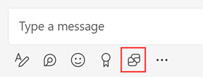
Nella finestra Copilot per le vendite cerca e seleziona il record.
Nota
Per impostazione predefinita, vengono visualizzati i record a cui si è effettuato l'accesso di recente, senza eseguire alcuna ricerca. Puoi cercare il record o selezionare Ricerca avanzata per cercare un particolare tipo di record.
Se modifichi il nome di un tipo di record in CRM, non vengono aggiornati nella scheda adattiva o nelle estensioni di messaggistica in Teams. Ad esempio, se si rinomina Account in Cliente, il nome nella scheda adattiva e nelle estensioni di messaggistica verrà visualizzato come Account.
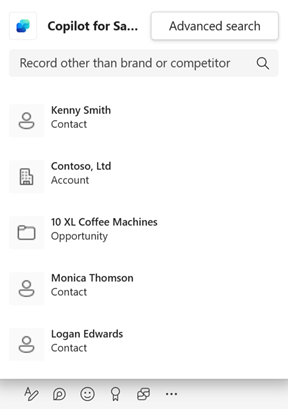
La scheda record viene aggiunta alla finestra di messaggio.
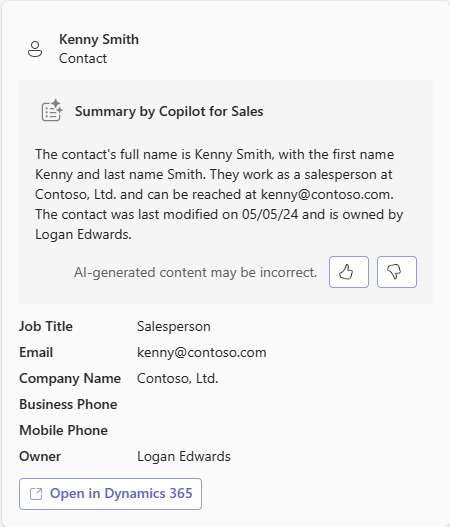
Nota
I campi sulla scheda di un record vengono visualizzati come configurati dal tuo amministratore CRM.
Invia il messaggio alla chat.
Se i destinatari non hanno l'app Copilot per le vendite installata in Teams, viene visualizzato un messaggio nella parte inferiore della scheda prima dell'invio del messaggio. Il messaggio informa i destinatari che devono installare l'app Copilot per le vendite per visualizzare i dettagli del record. Una volta installata l'app, la scheda adattiva viene visualizzata con i dettagli del record se i destinatari hanno accesso al record CRM, altrimenti nella scheda viene visualizzato un collegamento al record.
Se l'app viene bloccata dall'amministratore, il messaggio informa i destinatari che devono contattare l'amministratore per abilitare l'app.
Condividi un record CRM in Outlook utilizzando le estensioni del messaggio di ricerca
L'esperienza di utilizzo dell'estensione del messaggio di ricerca di Copilot per le vendite durante la composizione di un messaggio di posta elettronica è leggermente diversa nella versione desktop classica di Outlook, nel nuovo Outlook desktop e in Outlook sul Web.
Outlook desktop classico
Sulla barra multifunzione, seleziona Copilot per le vendite o Tutte le app>Copilot per le vendite.
Nella finestra a comparsa, seleziona Copilot per le vendite.
In alternativa, puoi selezionare Ricerca avanzata per cercare un particolare tipo di record.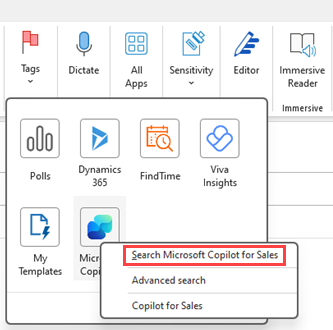
Nel riquadro Copilot per le vendite, seleziona un record dall'elenco dei record a cui hai avuto accesso di recente oppure cerca e seleziona il record CRM.
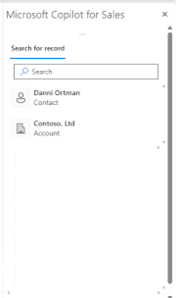
La scheda adattiva viene aggiunta all'e-mail.
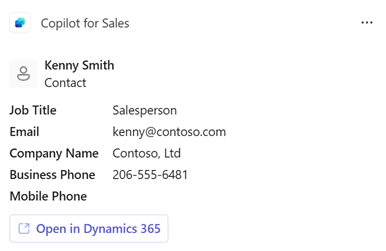
Nuovo Outlook desktop e Outlook sul Web
Nella barra multifunzione, seleziona App>Copilot per le vendite.
Nella finestra a comparsa, seleziona Search Copilot per le vendite.
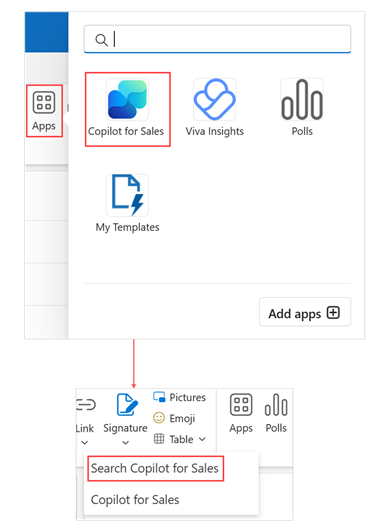
Nella finestra a comparsa Copilot per le vendite, seleziona un record dall'elenco dei record a cui hai avuto accesso di recente oppure cerca e seleziona il record CRM.
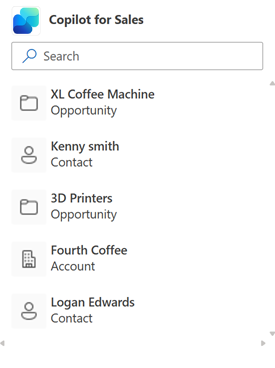
La scheda adattiva viene aggiunta all'e-mail.
Condividere un record utilizzando la ricerca avanzata
Nella finestra Ricerca avanzata, immetti o seleziona i seguenti valori:
Cerca un record da condividere: nome del record da condividere.
Filtra per: tipo di record da cercare.
Nota
Il filtro Tutti ti consente di cercare un record di qualsiasi tipo di record aggiunto a Copilot per le vendite dal tuo amministratore. Altri filtri sono specifici per un tipo di record e consentono di cercare quel tipo di record.
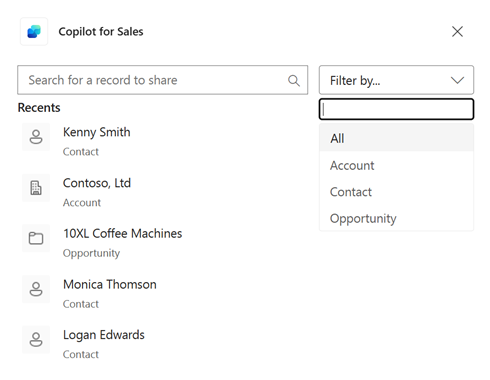
Dai risultati, visualizza in anteprima un record selezionando la freccia giù accanto al nome del record. Seleziona un record per condividerlo come scheda nella chat.
Incollare un collegamento a un record CRM
Copia il collegamento al record dall'app Copilot per le vendite in Outlook.
Incolla il collegamento nella chat o nell'e-mail.
La scheda record viene aggiunta alla finestra di messaggio.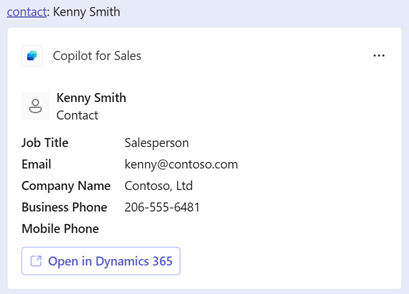
Invia il messaggio alla chat.
Nota
Devi copiare il collegamento al record dal componente aggiuntivo di Copilot per le vendite in Outlook. Se copi il collegamento del record da Salesforce, non si apre per visualizzare la scheda adattiva. Tuttavia, se copi il collegamento del record da Dynamics 365, si apre per visualizzare la scheda adattiva.
Informazioni correlate
Accedere all'app Copilot per le vendite
Condividere un collegamento a un record del sistema CRM